이번 글에서는 엑셀에서 순번을 매겨야 할 때 채우기 핸들을 통하여 채우는 것이 아닌 ROW 함수를 사용하여자동으로 순번을 입력하는 방법에 대하여 다루겠습니다.
# 예시 상황
먼저, 아래에 제시한 예시상황을 살펴보면 2020년 6월의 제품별 판매현황을 종합한 엑셀입니다. 여기서 1번 박스에 속한 열이 각 행의 번호에 해당하는 열이며, 가장 첫번째 행에 1을 입력한 뒤에 채우기 핸들을 더블 클릭하거나 내리면 2번 박스와 같이 1이라는 숫자가 반복해서 입력됩니다.
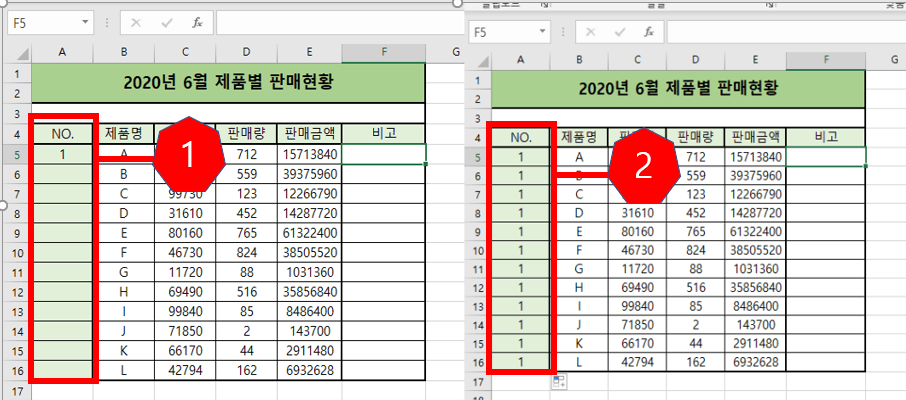
물론, 여기서 채우기 방식을 수정하거나 1,2,3 까지 입력하여 해당 열의 규칙성을 엑셀이 입력할 수 있도록 한 뒤에 채우기를 한다면 순번대로 채워지지만, 중간에 어떠한 행이 삭제된다면 그 삭제된 행의 순번도 같이 사라지며 결과적으로 하나씩 밀리는 현상이 벌어지게 됩니다.
# ROW 함수 사용방법
ROW 함수는 행의 번호를 반환하는 함수입니다. =ROW()와 같이 셀에 입력하면 행의 번호가 N 일때 셀 값으로 N을 반환하는 함수입니다.
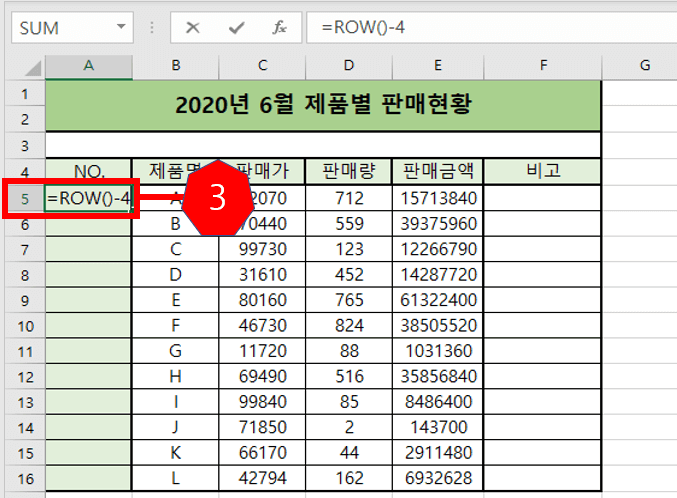
따라서, 우리가 순번을 입력하고 싶은 가장 첫번째 셀에 셀 포인터를 올리고 3번과 같이 해당되는 셀의 값이 1이 되도록 값을 입력합니다. 여기서는 첫번째 셀의 행번호가 5이기 때문에 = ROW () - 4를 입력하였습니다.
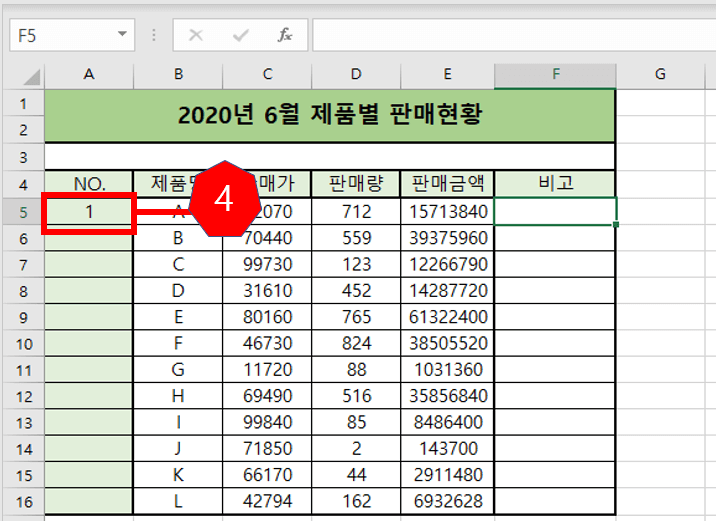
ROW 함수가 적용되어 4번 박스에 보이는것과 같이 1이라는 값이 화면에 출력되고 있는 것이 보입니다. 이제 위에서 처럼 채우기 핸들을 통하여 마지막행까지 채워보겠습니다.

채우기 핸들을 이용하여 일괄 적용하면 5번 박스에 보이는 것처럼 순번이 정상적으로 입력됩니다. 이는 그저 일련의 숫자처럼 보이지만 ROW 함수를 통한 수학적 데이터 반환입니다. 따라서, 단순한 행의 삽입또는 삭제로 인한 장애가 일어나지 않습니다.
제품명 F가 속한 행 순번으로는 6번인 행을 삭제해보겠습니다.
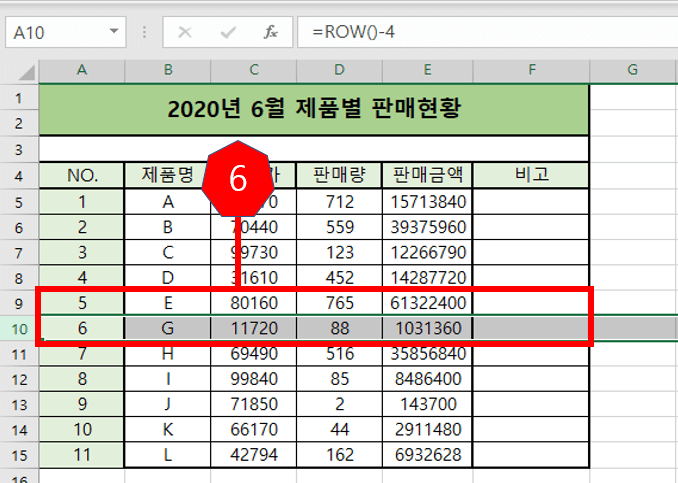
F 행을 삭제했음에도 순번이 밀리지 않는 것을 보실 수 있습니다. 이는 ROW 함수를 이용했기 때문입니다.
여기까지 ROW 함수를 사용하여 엑셀 내에서 순번을 자동으로 입력하는 방법에 대하여 다루었습니다.


댓글